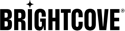逐步:建立及發佈入口網站體驗
完成本主題後,您應該能夠:
- 設定圖庫設定
- 使用資源庫建立新的入口網站體驗
- 將視訊新增至入口網站體驗
- 自訂入口網站體驗
- 預覽及發佈入口網站體驗
觀眾
任何視訊雲端發行者,需要建立吸引人的入口網站體驗,而不需要任何類型的自訂開發。
先決條件
開始之前
若要使用提供的範例視訊,請執行下列步驟。
- 下載樣本文件。
- 將影片上傳至您的視訊雲端帳戶。
- 添加標籤“bird in flight到山雀視頻。
- 建立三個播放清單,並將影片新增至播放清單,如下所示。
視訊 播放清單 Clown Fish
Crab
Dolphins
Leafy Seadragon
Lionfish
Sea Turtle
SeahorseSea Creatures Chickadee
Peacock
WoodpeckerBirds Elephant
Tiger
ZebraAnimals - 在部分影片中新增一些相關連結網址。在稍後的章節中,我們將設定入口網站,以顯示影片的相關連結。
- 使用玩家們模塊,創建一個名為畫廊播放器。
- 將播放器設定為「不顯示標題」和說明。發佈播放程式。
建立入口網站體驗
若要使用布萊特灣畫廊建立傳送門體驗,您將完成以下任務:
使用預設播放程式設定資源庫
Brightcove 畫廊可以設定預設的影片播放程式,該播放程式會在您的「圖片庫」網站上使用。如果未指定默認播放器,則Brightcove默認播放器將是默認值。若要使用預設播放程式設定圖庫,請依照下列步驟操作。
- 登錄到 視頻雲工作室。
- 目前的 Video Cloud 帳戶名稱會出現在頁面的右上角。如果您有多個帳戶,請按一下帳戶選取器下拉式清單,然後選取您想要建立體驗的帳戶。請注意,這也應該是您想要使用的視頻的帳戶。
- 在主導航中,單擊 圖庫。
- 單擊設置圖標 (
 ) 在頁面頂部。
) 在頁面頂部。 - 選擇要在「圖片瀏覽」網站上使用的播放器。如果您按照這些步驟操作,請選擇畫廊播放器您之前創建的。

- 按一下「」。
建立自訂網域名稱
當您創建新的門戶體驗時,圖庫會為其分配一個隨機URL(即site-12345.bcvp0rtal.com)。入口網站體驗可以指派 Brightcove 提供的網域 (我們將在本主題中執行的動作),或者您可以使用您自己的自訂網域。若要建立新的 Brightcove 提供的網域,請依照下列步驟執行。
- 來自設定值頁面上,單擊自定義域和SSL在左側導航欄中。
- 按一下「」。
- 選擇一個brightcovegallery.com要么gallery.video域。
- 輸入自訂網域。使用您自己的名字或公司名稱。如果網域無法使用,則會顯示訊息。輸入另一個名稱。

- 輸入有效域後,單擊。
- 單擊頁面頂部的 “返回所有體驗” 鏈接。
建立新的入口網站體驗
若要建立新的圖庫入口網站體驗,請依照下列步驟執行。
- 按一下「」。
- 點擊門戶網站標籤在頁面頂部。將會顯示入口網站範本清單。找到選框模板,然後單擊。

- 輸入動物世界為了經驗標題。為了預先填充體驗?設定中,選取 [ 不,謝謝 ]。

- 按一下「」。
「圖庫網站編輯器」將會開啟。「圖庫網站編輯器」可用來自訂體驗,並提供管理頁面配置、新增視訊、選擇樣式和設定入口網站的其他設定的功能。所有自訂設定均可使用左側導覽功能表存取。

編輯網站詳細資料
使用圖庫網站編輯器可以編輯體驗標題、說明和語言設定。
- 單擊左側導航中的 概覽。
- 為了經驗描述,添加動物世界視頻門戶。

- 按一下「」。
將物件新增至頁面範本
每個入口網站範本都提供一組可自訂的頁面範本。所提供的頁面範本取決於第一次建立體驗時所選取的範本。選取框模板提供家,回放和類別頁面模板。這些頁面可以作為 頁面 菜單的一部分在左邊距中看到。

有關將對象添加到頁面模板的更多信息,請參見定制門戶網站體驗頁面的內容。
若要將物件新增至頁面範本,請依照下列步驟執行。
- 單擊左側導航中的 頁面 。
- 點擊家頁在左頁邊距。加號圖標(
 )指示頁面上可以添加對象的區域。您可以按一下頁面上的靜態文字物件來編輯它們。
)指示頁面上可以添加對象的區域。您可以按一下頁面上的靜態文字物件來編輯它們。 - 在頁面頂部,單擊+添加圖像或文本。
- 點擊圖片標籤。
- 請點擊瀏覽然後瀏覽並選擇動物世界Logo.png。此檔案是作為範例資產的一部分提供。按一下「」。

- 確認影像顯示在頁面標頭中。

- 捲動至頁面底部。點擊[您的品牌]。輸入動物世界為標題,然後單擊保存。

- 點擊回放和類別左邊距中的頁面。請注意,頁首影像和標題文字也會出現在這些頁面上。返回「首頁」。
預覽體驗
預覽體驗可讓您查看入口網站在行動裝置、平板電腦和桌上型電腦裝置上的顯示方式。當您完成自訂的步驟時,您會想要預覽入口網站。您可以在新的瀏覽器索引標籤中預覽入口網站,也可以產生可共用的連結,讓其他人可以預覽入口網站。如需預覽和發佈入口網站體驗的詳細資訊,請參閱預覽和發佈入口網站體驗。
若要預覽入口網站,請依照下列步驟執行。
- 在使用 Gallery Site Editor 編輯網站時,單擊 ,然後單擊 Responsive Preview 。

- 預覽會在新的瀏覽器索引標籤中開啟。

- 關閉網站預覽標籤。
建立收藏集並將視訊新增至收藏
使用「圖庫網站編輯器」,您可以選取要在入口網站上顯示的視訊。建立入口網站體驗時,視訊會組織成集合。收藏是根據 Video Cloud 視訊中繼資料建立的,可包括:
- 視訊雲端播放清單
- 關鍵字
- 自訂中繼資料
- 標籤
您也可以將 YouTube 帳戶中的影片新增至收藏。有關創建收藏集並將視頻添加到您的網站的更多信息,請參見將視頻添加到門戶體驗。
若要將視訊新增至入口網站體驗,請依照下列步驟執行。
- 按一下左側導覽中的 [ 影片 ]。

- 命名第一個收藏鳥類然後按Enter。
- 按一下集合名稱以開啟集合編輯器。

- 選擇Brightcove作為 Collection Source ,並選擇 Playlist 作為條件。
- 點擊鳥類播放列表。鳥類播放清單中的所有影片都會出現在影片清單中。按一下「」。

- 創建另一個名為動物使用動物播放列表作為標準。
- 創建另一個名為海洋生物使用“海洋生物”播放列表作為標準。
- 創建另一個名為飛行中的鳥。選擇自訂作為標準。
- 對於要包含的視頻,請選擇標籤並添加“bird in flight '。按下輸入。
- 訂購視頻最近的。
- 確認「小雞」影片出現在「視訊收藏」清單中。按一下「」。

- 確認已建立 4 個收藏。

變更工址型式
「樣式」設定可用來自訂使用體驗的網站顏色和字型。有關更改網站樣式的更多信息,請參見自定義門戶體驗的風格。
若要變更網站樣式,請依照下列步驟執行。
- 單擊左側導航中的 樣式 。

- 「主題」是一組可套用至範本的顏色和字型。選取「主題」。該門戶網站將使用特里頓主題。
- 選取要使用的「主要」和「次要」字體。該門戶網站將使用開放無山字體。
- 按一下樣式選單頂端的 [ < 返回體驗 ] 連結。
其他與樣式相關的設置也可作為 外觀和行為 設置的一部分使用。
- 點擊外觀和行為 > 模板設置在左側導航中。
- 選擇將精選視頻更改為所選類別的第一個視頻。
- 按一下「」。
有關外觀和行為設置的更多信息,請參見自定義門戶體驗的外觀和行為。
啟用網站搜尋
「網站搜尋」設定可用來啟用和自訂網站搜尋功能。啟用網站搜尋功能後,網站頁面就會新增搜尋功能,讓觀眾能夠搜尋您的內容。有關自定義網站搜索的更多信息,請參見自定義門戶體驗的站點功能。
若要啟用網站搜尋,請依照下列步驟執行。
- 點擊站點功能 > 站點搜索在左側導航中。

- 檢查啟用網站搜索選項。
- 按一下「存」以儲存設定。
自訂社交設定
社交設定可讓觀眾輕鬆地將您的內容分享到熱門社交媒體網站。您也可以讓觀眾快速存取您的社交媒體網站。有關自定義社交設置的更多信息,請參見自定義門戶體驗的社交設置。
若要設定 Social 設定,請依照下列步驟執行。
- 點擊網站功能 > 社交在左側導航中。

- 選擇所有共享選項。這會在玩家旁邊新增社交分享圖示。
- 選擇暗圖標亮選項。
- 按一下「」。
- 點擊保持聯繫標籤在頁面頂部。透過提供您的社交媒體帳號資訊,「圖片瀏覽」網站會在頁尾顯示圖示,讓觀眾直接存取您的社交媒體網站。

- 輸入您的社交媒體信息或直接輸入Brightcove為了Facebook名稱, Twitter句柄和領英用戶名。

- 選擇黑暗的光圖標選項。
- 按一下「存」以儲存設定。
自訂視訊和播放設定
視訊和播放設定可用來選擇體驗的自訂播放器、新增潛在客戶表單,以及自訂其他影片相關設定。有關自定義社交設置的更多信息,請參見定制門戶體驗的視頻和播放設置。
若要自訂視訊和播放設定,請依照下列步驟執行:
- 在圖庫站點編輯器中,單擊 視頻和回放 > 玩家和潛在客戶表格。
- 確保選中所有 玩家行為 設置。請點擊如果需要的話。
- 按一下左側導覽列中的「視訊和播放」>「視訊」。
- 選擇顯示每個視頻的相關鏈接選項。
- 按一下「」。
指派自訂網域
建立入口網站體驗時,會指派一個隨機的靜態 URL。在大多數情況下,您會想要使用更友善的 URL 存取網站。有關向門戶網站體驗分配定制域的更多信息,請參閱為門戶體驗分配自定義域。
若要檢視指派給入口網站的 URL 並指派自訂 URL,請依照下列步驟執行:
- 在圖庫站點編輯器中,單擊 站點配置 > 網址。將會顯示指派給網站的 URL。

- 按一下 [ ]。
- 選取您先前建立的網域。

- 按一下「」。
發佈體驗
發佈入口網站體驗可讓您在公用 URL 中取得體驗。如需預覽和發佈入口網站體驗的詳細資訊,請參閱預覽和發佈入口網站體驗。
若要發佈體驗,請依照下列步驟執行。
- 在圖庫網站編輯器中,單擊。

- 在“發布站點”對話框上,單擊確認網站發布。